Az iPhone, iPad vagy iPod tartalmát és beállításait könnyen és véglegesen törölheti.
- Törölje az iPhone kéretlen fájlokat
- Tisztítsa meg az iPad gyorsítótárát
- Törölje az iPhone Safari cookie-kat
- Az iPhone gyorsítótárának törlése
- Tisztítsa meg az iPad memóriáját
- Törölje az iPhone Safari előzményeit
- Törölje az iPhone névjegyeket
- ICloud biztonsági mentés törlése
- Törölje az iPhone e-maileket
- Törölje az iPhone WeChat alkalmazást
- Törölje az iPhone WhatsApp alkalmazást
- Törölje az iPhone üzeneteket
- Törölje az iPhone Fotókat
- Törölje az iPhone lejátszási listát
- Törölje az iPhone Restrctions Passcode-ját
Kiváló útmutató a naptárak iPhone-on való törléséhez
 általa megosztva Lisa Ou / 07. július 2023. 09:00
általa megosztva Lisa Ou / 07. július 2023. 09:00Jó nap! Az elmúlt néhány évben egy csomó eseményt mentettem az iPhone-naptáramba, és a legtöbb már elmúlt. Ráébredtem, hogy ideje törölni az eseményeket, de még soha nem töröltem egyet sem, így nem tudom, hogyan működik. Kérem, segítsen nekem a naptári események törlésében az iPhone készüléken. Köszönöm.
Az események naptárába való mentése nem foglal elegendő helyet az iPhone-on, így nem lesz nagy hatással az eszközére, még akkor sem, ha az idő múlásával egy csomó eseményt ment el. De ha szereti, ha naptárában nincs ütemezés, akkor a már nem használt múltbeli események kiiktatása nagy segítség lesz.
Szerencsére hatékony módszereket állítottunk össze, amelyek ennek a konkrét problémának a megoldására specializálódtak. Ezért megbízhat ebben a cikkben található útmutatóban, amely segít a naptári események törlésében az iPhone-on a legmagasabb sikerességi arányú módszerekkel. Ezenkívül az egyes részek utasításait leegyszerűsítettük, hogy Ön zökkenőmentesen és kényelmesen törölje a naptári eseményeket. Kérjük, lépjen előre a törlés megkezdéséhez.
A FoneEraser for iOS a legjobb iOS-adattisztító, amely könnyen és véglegesen törli az iPhone, iPad vagy iPod összes tartalmát és beállításait.
- Tisztítsa meg a nem kívánt adatokat iPhone, iPad vagy iPod touch készülékről.
- Gyors adat törlése egyszeri felülírással, ami időt takaríthat meg sok adatfájlhoz.


Útmutató
1. rész: Naptárak törlése az iPhone Calendars alkalmazásban
Az alkalmazás a hivatalos és legalapvetőbb módja egy esemény törlésének a naptárban. Az eseményeket manuálisan törölheti az alkalmazás néhány egyszerű lépésének elérésével és végrehajtásával. Ez a stratégia azonban egyszerre csak egy törlést tesz lehetővé. Ezért több órát is igénybe vehet az események törlése, különösen, ha gyakran mentette őket.
Kövesse az alábbi, problémamentes útmutatást, hogy megértse, hogyan törölheti az eseményeket az iPhone Naptár alkalmazásban:
1 lépésKeresse meg a naptár ikont iPhone-ján, és koppintson rá az alkalmazás futtatásához. Ezután görgessen addig, amíg el nem éri a törölni kívánt esemény pontos dátumát. Másrészt használhatja a keresőmezőt a dátum gyorsabb megtalálásához.
2 lépésHa megtalálta, nyomja meg a dátumot, majd válassza ki az eseményt a tevékenységek listájából. Ezután görgessen újra, de menjen az aljára, hogy megtekinthesse a Esemény törlése lapon. Koppintson rá, és erősítse meg a törlést a felugró ablakban, hogy eltávolítsa az eseményt az iPhone naptárából.
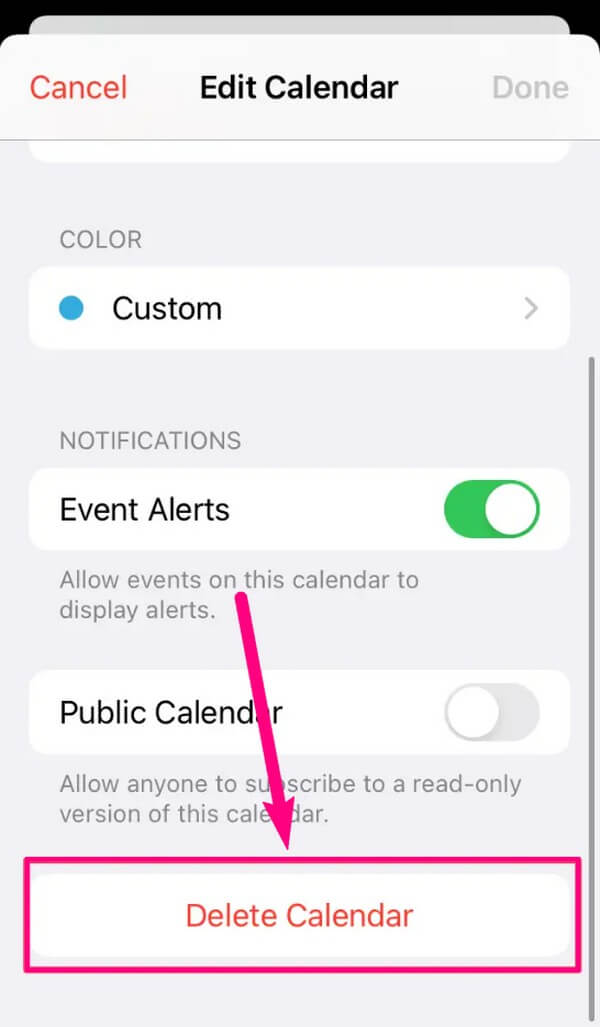
A FoneEraser for iOS a legjobb iOS-adattisztító, amely könnyen és véglegesen törli az iPhone, iPad vagy iPod összes tartalmát és beállításait.
- Tisztítsa meg a nem kívánt adatokat iPhone, iPad vagy iPod touch készülékről.
- Gyors adat törlése egyszeri felülírással, ami időt takaríthat meg sok adatfájlhoz.
2. rész: Naptárak törlése az iPhone Beállítások alkalmazásban
Eközben a Beállításokban lehetőség van a naptár tartalmának törlésére is. Ha navigál néhány dologban az iPhone tárolási szakaszában, egyszerre törölheti az összes kapcsolódó adatot az iPhone naptárából, beleértve az eseményeket is. Ez a módszer gyorsabb és egyszerűbb, mint az előző rész, de ára van. Ha ezzel a technikával törli a naptári eseményeket, akkor maga a Naptár alkalmazás is törlődik. Ezért minden, amit az alkalmazásba mentett, szintén törlődik az eszközről, és újra kell telepítenie, hogy visszaállítsa az alkalmazást az eszközre az események törlésével.
Vegye figyelembe az alábbi egyszerű irányelveket annak meghatározásához, hogyan törölheti az összes naptári eseményt iPhone-on:
1 lépésKeresse meg a fogaskerék ikont az alkalmazások listájában, majd koppintson rá a Beállítások eléréséhez. Ezt követően csúsztassa lefelé a megtekintéséhez, és érintse meg a általános lapon. Ezután azonnal lépjen tovább az iPhone Storage oldalra.
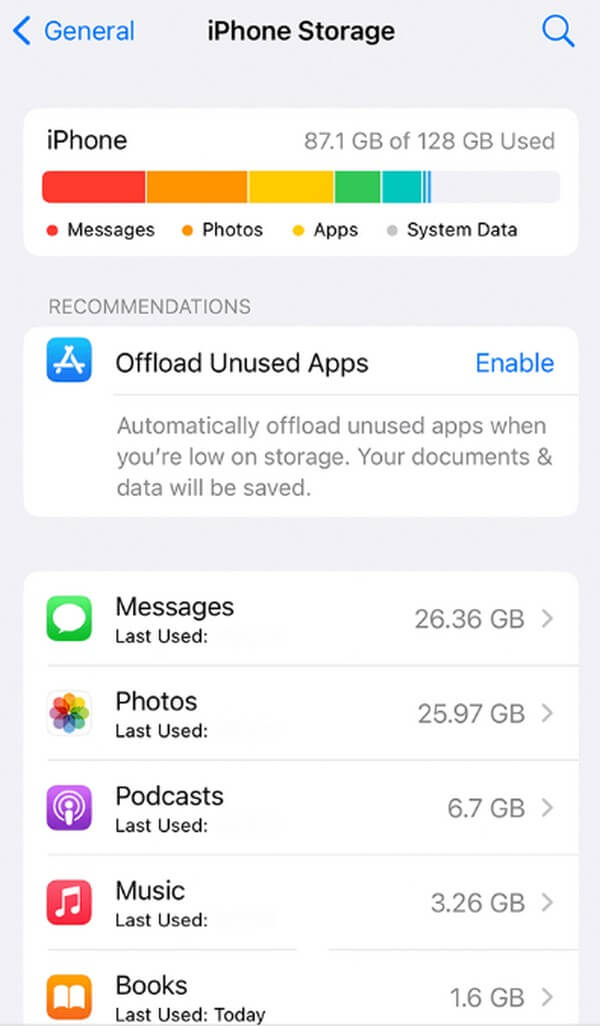
2 lépésAz Ön iPhone-alkalmazásai a következő képernyőn jelennek meg. Kövesse nyomon a Naptár alkalmazást, és további információk megtekintéséhez válassza ki. Az alkalmazás adatain kívül két lapot fog megjeleníteni; Alkalmazás letöltése és a Az alkalmazás törlése.
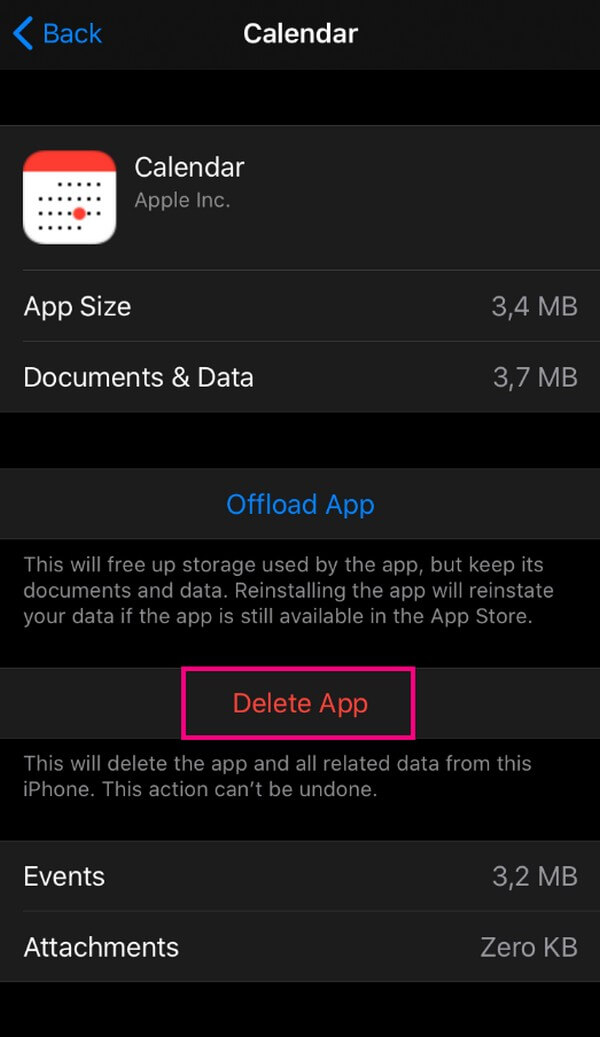
3 lépésÉrintse meg a Az alkalmazás törlése gombot, és erősítse meg döntését, hogy sikeresen eltávolítja a Naptárt az iPhone készülékről. Ha elkészült, telepítse újra, hogy visszaadja az alkalmazást a korábbi események nélkül.
3. rész Bónusz tipp – FoneEraser iOS-hez
Az iPhone további tisztításához használja a FoneEraser az iOS-hoz eszköz. Ez a törlőprogram néhány pillanaton belül törölheti az összes naptáreseményt az eszköz tisztításával. A törlés funkciója gyorsan működik törölje az összes iPhone-adatot, amely lehetővé teszi, hogy a későbbiekben úgy élvezze az eszközt az alapértelmezett beállításokkal, mintha új lenne. Különféle iOS-eszközökön működik, például iPhone, iPod Touch és iPad. Ráadásul beszerezheti Windows-ra vagy Mac-re, mivel mindkét számítógépen elérhető. Val vel FoneEraser az iOS-hoz, iPhone tisztítása most kényelmesebb, több előnnyel is jár. Például használhatja a funkcióját törölje az iPhone szemetet, például az alkalmazás-gyorsítótárak, ideiglenes fájlok és egyebek.
A FoneEraser for iOS a legjobb iOS-adattisztító, amely könnyen és véglegesen törli az iPhone, iPad vagy iPod összes tartalmát és beállításait.
- Tisztítsa meg a nem kívánt adatokat iPhone, iPad vagy iPod touch készülékről.
- Gyors adat törlése egyszeri felülírással, ami időt takaríthat meg sok adatfájlhoz.
Tekintse meg az alábbi, felhasználóbarát utasításokat, példát mutatva arra, hogyan törölheti az eseményeket az iPhone naptárából az eszköz tisztításával FoneEraser az iOS-hoz:
1 lépésTöltse le a FoneEraser for iOS letöltési fájlt a hivatalos oldaláról a ingyenes letöltés fülre a webhely bal oldalán. Ezután engedélyezze a telepítéshez szükséges eszközengedélyek megjelenését, amely kevesebb mint egy percen belül befejeződik. Ha elkészült, megjelenik a törlőprogram elindítására vonatkozó üzenet. Tartsa be, hogy futtassa a számítógépén.
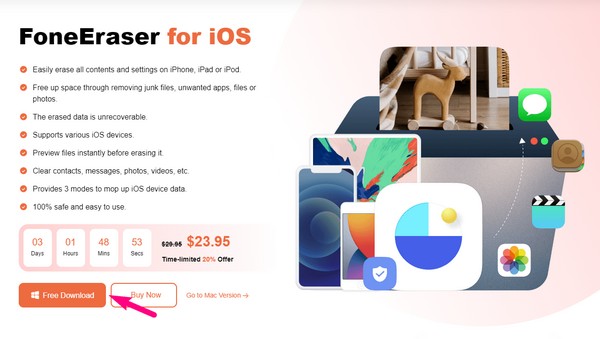
2 lépésVillámzsinór segítségével kösse össze az iPhone-t Windows vagy Mac számítógépével. Ügyeljen arra, hogy bízzon a számítógépben, hogy a program hozzáférjen és kezelje az eszköz adatait. Miután a FoneEraser for iOS nyugtázza a kapcsolatot, az iPhone-tárhely információi megjelennek a felületen. Aztán alatta a zöld Gyors vizsgálat gombra, amire rá kell kattintania, hogy a program elkezdhesse böngészni az eszköz tartalmát.
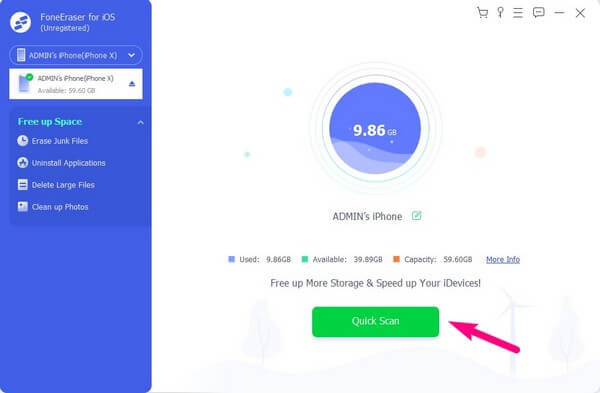
3 lépésEközben, ha nem tudja biztonságossá tenni a kapcsolatot a számítógép és az iPhone között, kapcsolja ki a Find My iPhone funkció. Ezután lépjen az Összes adat törlése szakaszhoz, és válassza ki a törlés biztonsági szintjét, amelyet eszközén szeretne. Választhat alacsony, közepes vagy magas. Ezután nyomja meg a Rajt fület az előrelépéshez.
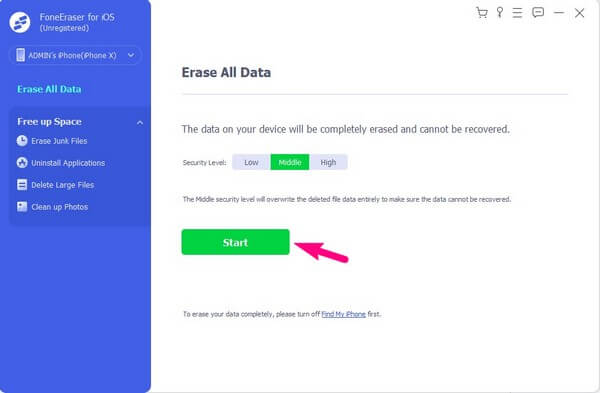
4 lépésA képernyőn megjelenő utasítások végigvezetik Önt, amikor további kérések és követelmények jelennek meg. Tartsa be ezeket helyesen, és várjon a törlési folyamat befejezéséig. Ha kész, a készülék újraindul, és újra megtapasztalhatja a használatát, mivel az iPhone visszaáll az alapértelmezett beállításokra.
A FoneEraser for iOS a legjobb iOS-adattisztító, amely könnyen és véglegesen törli az iPhone, iPad vagy iPod összes tartalmát és beállításait.
- Tisztítsa meg a nem kívánt adatokat iPhone, iPad vagy iPod touch készülékről.
- Gyors adat törlése egyszeri felülírással, ami időt takaríthat meg sok adatfájlhoz.
4. rész. GYIK a naptárak iPhone-on való törlésével kapcsolatban
1. Hogyan lehet törölni a spam naptári eseményeket iPhone-on?
Ha böngészés közben véletlenül egy rosszindulatú hirdetésre koppintott iPhone-ján, ez a következőhöz vezethet: Naptár spam. Emiatt nem kívánt eseményértesítéseket vagy naptári meghívókat kap, ami károsíthatja eszközét. Válassza ki a sajátját Naptár alkalmazás > nem kívánt naptári esemény > Leiratkozás, majd erősítse meg a törlésüket.
2. Törölhetek naptári eseményeket az iPhone-omon a fiókom eltávolításával?
Igen tudsz. A fenti cikkben ismertetett módszerek mellett folytathatja iPhone készülékét beállítások app> Naptár és válassza ki a fiókját. Ezután válasszon Fiók törlése az események törléséhez a naptárban.
3. Hogyan lehet törölni az iPhone-on meghívott spam naptárat?
Keresse fel az icloud.com webhelyet egy böngészőben, és jelentkezzen be fiókjába. Válassza ki Naptár, kattintson duplán az eseményre, és utasítsa el.
4. Hogyan lehet törölni a születésnapokat az iPhone naptárból?
Nyissa meg a személy kapcsolati adatait a Névjegyek alkalmazásban, érintse meg a Szerkesztés gombot, távolítsa el a születésnapot a listáról, majd mentse el. Ha nem szeretné törölni a születésnapot, megjelenítheti a születésnapot a Naptár alkalmazásban ezen keresztül Naptár > Törölje a Születésnap jelölését > csinált.
5. Hogyan lehet törölni a spam naptári eseményeket iPhone-on?
Kipróbálhatja az ebben a bejegyzésben található módszereket a nem kívánt naptári események eltávolítására iPhone-ján. Mindegyik elérhető.
6. Hogyan lehet törölni az előfizetett naptári eseményeket iPhone-on?
Egyes felhasználók szeretnék tudni, hogyan törölhetik a naptár-előfizetést az iPhone-on, mert haszontalannak találják. Az előfizetett naptárat az iPhone-on törölheti a Naptár alkalmazást, válassza ki a naptáreseményt, és válassza ki Leiratkozás.
Köszönjük, hogy lehetőséget adott a fenti cikkben összeállított stratégiáknak, amelyek segítenek törölni a naptáradatokat iPhone-ján. Gyere a FoneEraser az iOS-hoz oldal további megoldásokért.
A FoneEraser for iOS a legjobb iOS-adattisztító, amely könnyen és véglegesen törli az iPhone, iPad vagy iPod összes tartalmát és beállításait.
- Tisztítsa meg a nem kívánt adatokat iPhone, iPad vagy iPod touch készülékről.
- Gyors adat törlése egyszeri felülírással, ami időt takaríthat meg sok adatfájlhoz.
